
- Müəllif John Day [email protected].
- Public 2024-01-30 07:43.
- Son dəyişdirildi 2025-01-23 12:54.




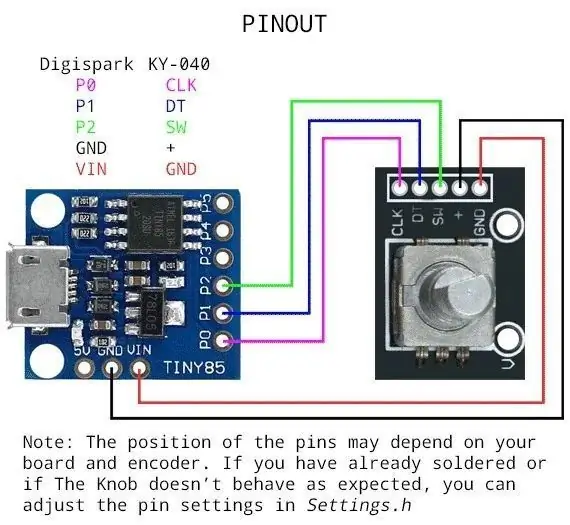
Bu super ucuz USB Səs İdarəetmə Düyməsidir. Bəzən hər yerdə siçan vurmaqdansa, ənənəvi düymələri idarə etmək daha rahatdır. Bu layihədə DigiSpark, Rotary Encoder və Adafruit Biblo USB Kitabxanası (https://github.com/adafruit/Adafruit-…) və bir neçə qadın-qadın tullanan tel istifadə olunur.
Addım 1: Qapaq və Topuz



Hazır hər hansı bir səs nəzarət düyməsini götürün və ya köhnə bir yuyucu şüşə qapağından istifadə edə bilərsiniz. Köhnə papaqdan istifadə etmişəm. Qapağı təmizlədikdən sonra qara rəngə boyanır. Başqa bir boş üz kremi götürün və qapağında bir deşik düzəldin. Konteynerin altındakı tellərin çıxması üçün başqa bir çuxur açın.
Addım 2: Layihəni sınayın



- Windows/Linux/Mac üçün DigiSpark sürücülərini yükləyin və quraşdırın
- IDE -də Arduino üçün DigiSpark Board paketlərini quraşdırın (daha ətraflı məlumat
- Alətlər menyusunda Arduino IDE -də DigiSpark lövhəsini seçin.
- Https://github.com/adafruit/Adafruit-Trinket-USB saytından Adafruit Trinket USB kitabxanasını yükləyin və quraşdırın
- Dönən kodlayıcını və DigiSparkı əlavə edilmiş naqillər sxeminə uyğun olaraq bağlayın. Çörək taxtasında sınaya bilərsiniz.
- Əlavə edilmiş USBKnob.ino və Settings.h yükləyin. Ino faylını Arduino IDE -də açın və DigiSpark -a yükləyin
Düyməni çevirərək səs səviyyəsini yoxlayın. Həcmi yuxarı və aşağı getməlidir. Hamısı budur. Bu qədər sadə.
Addım 3: Son Quraşdırma




Enkoderi konteyner qapağının üstündəki çuxurdan vidalayın. Konteyner boş olduğu üçün, düymə döndükdə bütün konteyner hərəkət edə bilər. Baza ağırlaşmaq üçün konteynerin içinə bir şey qoyun (GRAM və ya bilyalı rulman kimi). DigiSparkı kompüterə qoşun və düymə hazırdır.
Tövsiyə:
Arduino Nano istifadə edərək Rotary Encoder: 4 addım

Arduino Nano'dan istifadə edərək Rotary Encoder: Hər kəsə salam, bu yazıda Arduino Nano'dan istifadə edərək fırlanan kodlayıcıdan necə istifadə edəcəyimi öyrədəcəyəm. Bu Rotary kodlayıcıdan istifadə etmək üçün xarici kitabxanaya ehtiyacınız yoxdur. Beləliklə, əvvəlcə kitabxana əlavə etmədən birbaşa proqramlar yarada bilərik. tamam başlayaq
Səs Aktivləşdirilmiş Uzaqdan İdarəetmə Düyməsi: 4 Addım (Şəkillərlə birlikdə)

Səs Aktivləşdirilmiş Uzaqdan İdarəetmə Düyməsi: Digər təlimatlarımı görmüsünüzsə, oğlumuzun əzələ distrofiyası olduğunu bilirsiniz. Qaraj qapısı açma pultu ilə idarə olunan bir qapımız var. Bu, fantastik oldu
Mongoose OS və XinaBox istifadə edərək virtual qapı düyməsi: 10 addım

Mongoose OS və XinaBox istifadə edərək Virtual Qapı Düyməsi: Mongoose və bəzi xChiplərdən istifadə edərək virtual qapı düyməsini düzəltdik. İşçilərin səs -küy salması üçün fiziki bir düymə əvəzinə onlar bunu özləri edə bilərlər
Rotary Encoder istifadə edərək Nokia 5110 Lcd -də Arduino Menyu: 6 addım (Şəkillərlə birlikdə)

Nokia 5110 Lcd -də Arduino Menyu Rotary Encoder istifadə edərək: Əziz dostlar, başqa bir dərsliyə xoş gəldiniz! Bu videoda, layihələrimizi daha istifadəçi dostu və daha bacarıqlı etmək üçün məşhur Nokia 5110 LCD ekranı üçün öz menyuumuzu necə quracağımızı öyrənəcəyik. Başlayaq! Bu layihə
Kompüter Səs İdarəetmə düyməsi: 6 addım (şəkillərlə birlikdə)

Kompüter Səs İdarəetmə Düyməsi: Kompüterinizdə musiqi dinləməkdən zövq alırsınızsa, ancaq medianı seyr edərkən tez -tez susdurmaq və yenidən başlatmaq lazımdırsa, hər dəfə Fn+k+F12+g düymələrinə basaraq onu kəsməyəcəksiniz. Üstəlik düymələrlə səs səviyyəsini tənzimləmək? Bunun üçün heç kimin vaxtı yoxdur! C sənədimi təqdim edə bilərəm
